Tipos de pasos de los flujos de trabajo en flow
Diseña potentes workflows con acciones como bifurcaciones, solicitudes de aprobación, correos electrónicos, entre otros.
Tiempo estimado de lectura: 4 minutos
⚠️ Los requerimientos para agregar nuevos pasos a tus flujos de trabajo, es tener un usuario con permisos de ADMIN o Diseñador.
Ruta: flow + Flujo de trabajo + Diseño
 Al diseñar un flujo de trabajo, puedes agregar diferentes tipos de pasos que te permitirán automatizar una secuencia.
Al diseñar un flujo de trabajo, puedes agregar diferentes tipos de pasos que te permitirán automatizar una secuencia.
Cuando inicias a diseñar un flujo de trabajo, siempre vas a encontrar que el primer paso del flujo es un Formulario y seguido a este paso está el icono ![]() . Cada vez que hagas clic en este símbolo, se activan los tipos de pasos disponibles para que armes tus flujos de trabajo 👉
. Cada vez que hagas clic en este símbolo, se activan los tipos de pasos disponibles para que armes tus flujos de trabajo 👉
¿Qué pasos puedes agregar a tus flujos de trabajo?
A. %2011.31.58%20a.%C2%A0m..png?width=60&name=Captura%20de%20Pantalla%202021-12-10%20a%20la(s)%2011.31.58%20a.%C2%A0m..png) Crear formulario, este tipo de paso te permite diseñar un formulario que puede ser completado por un usuario. Para saber más 📖 Lee Diseñador de formularios en flow
Crear formulario, este tipo de paso te permite diseñar un formulario que puede ser completado por un usuario. Para saber más 📖 Lee Diseñador de formularios en flow
👆Recuerda, los flujos siempre inician con un formulario y adicional puedes agregar otros formularios con este paso.
B. %2011.32.05%20a.%C2%A0m..png?width=70&name=Captura%20de%20Pantalla%202021-12-10%20a%20la(s)%2011.32.05%20a.%C2%A0m..png) Solicitar aprobación, te permite asignar un responsable para aprobar uno o varios formularios previos del flujo. Podrás seleccionar al
Solicitar aprobación, te permite asignar un responsable para aprobar uno o varios formularios previos del flujo. Podrás seleccionar al
%205-15-54%20p-%20m--png.png)
aprobador, que puede ser un usuario, un cargo o un rol específico. para saber más 📖 lee: Cómo configurar el paso tipo Solicitud de aprobación en flow 👈
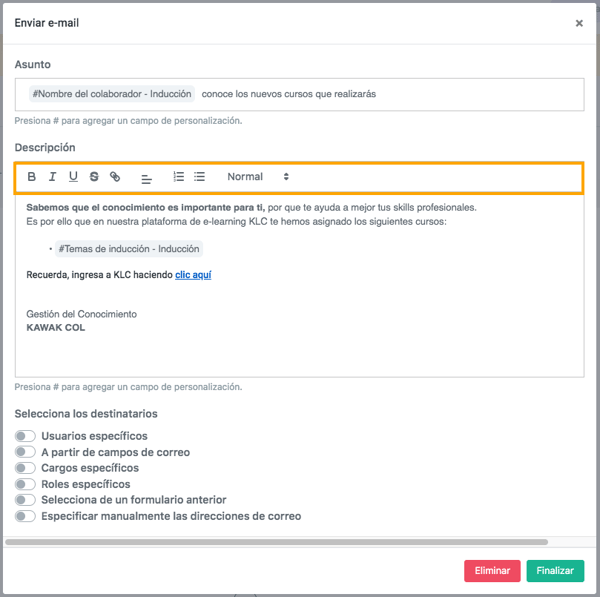 C.
C.%2011.32.15%20a.%C2%A0m..png?width=62&name=Captura%20de%20Pantalla%202021-12-10%20a%20la(s)%2011.32.15%20a.%C2%A0m..png) Enviar e-mail, personaliza y automatiza la comunicación interna y externa con correos, para saber más 📖 lee: Cómo configurar el paso tipo E-mail en flow 👈
Enviar e-mail, personaliza y automatiza la comunicación interna y externa con correos, para saber más 📖 lee: Cómo configurar el paso tipo E-mail en flow 👈
D. %2011.34.58%20a.%C2%A0m..png?width=68&name=Captura%20de%20Pantalla%202021-12-10%20a%20la(s)%2011.34.58%20a.%C2%A0m..png) Bifurcación Si/Entonces, te permite tomar diferentes caminos en el flujo de acuerdo al comportamiento de una o varias propiedades. Cuando adicionas una bifurcación, el sistema activa los nombres de los formularios creados previamente a este paso y al seleccionarlo activa los campos que tiene el formulario para crear la condición. Según el tipo de campo (texto, número, moneda, entre otros) seleccionado el sistema muestra una lógica diferente como se muestra a continuación.
Bifurcación Si/Entonces, te permite tomar diferentes caminos en el flujo de acuerdo al comportamiento de una o varias propiedades. Cuando adicionas una bifurcación, el sistema activa los nombres de los formularios creados previamente a este paso y al seleccionarlo activa los campos que tiene el formulario para crear la condición. Según el tipo de campo (texto, número, moneda, entre otros) seleccionado el sistema muestra una lógica diferente como se muestra a continuación.
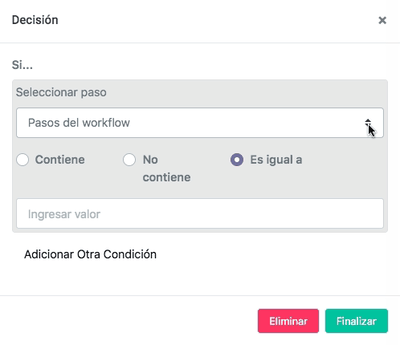
Ten en cuenta que puedes seleccionar una o más condiciones y unirlas a través de las condiciones lógicas Y (todas deben cumplirse) u O (alguna debe cumplirse). Una vez las agregues das clic en finalizar y se activarán dos ramas Si/No, para que agregues los pasos que necesites en cada una.
❗ Para cerrar el flujo es necesario agregar un paso en la rama NO, así el sistema activa el fin del flujo.
E.%2011.32.20%20a.%C2%A0m..png?width=68&name=Captura%20de%20Pantalla%202021-12-10%20a%20la(s)%2011.32.20%20a.%C2%A0m..png) Disparar tarea, te permite designar un responsable de una actividad que puede realizarse de manera asincrónica a la ejecución del flujo. Además, podrás definir una fecha límite para su ejecución y comunicación de manera automática vía e-mail. Por ejemplo, en un flujo de contratos, podría dispararse una tarea de renovación de una póliza que debe hacerse en 11 meses. Para parametrizar el e-mail ten en cuenta los puntos 1 y 2 de este artículo 👉 Configurar e-mail.
Disparar tarea, te permite designar un responsable de una actividad que puede realizarse de manera asincrónica a la ejecución del flujo. Además, podrás definir una fecha límite para su ejecución y comunicación de manera automática vía e-mail. Por ejemplo, en un flujo de contratos, podría dispararse una tarea de renovación de una póliza que debe hacerse en 11 meses. Para parametrizar el e-mail ten en cuenta los puntos 1 y 2 de este artículo 👉 Configurar e-mail.
F.%2011.32.29%20a.%C2%A0m..png?width=81&name=Captura%20de%20Pantalla%202021-12-10%20a%20la(s)%2011.32.29%20a.%C2%A0m..png) Establecer valor en campo, es una propiedad que permite modificar el valor de un campo de un formulario de manera automática. Por ejemplo, podrías usar un campo de tipo lista para gestionar el estado de un proveedor y alterarlo de manera automática conforme pasa por ciertos pasos del flujo (recibido, clasificado, aprobado, evaluado). Al agregar el paso Establecer valor en campo, debes seleccionar el campo y el valor que deseas que se establezca automáticamente.
Establecer valor en campo, es una propiedad que permite modificar el valor de un campo de un formulario de manera automática. Por ejemplo, podrías usar un campo de tipo lista para gestionar el estado de un proveedor y alterarlo de manera automática conforme pasa por ciertos pasos del flujo (recibido, clasificado, aprobado, evaluado). Al agregar el paso Establecer valor en campo, debes seleccionar el campo y el valor que deseas que se establezca automáticamente.
G.%2011.32.34%20a.%C2%A0m..png?width=75&name=Captura%20de%20Pantalla%202021-12-10%20a%20la(s)%2011.32.34%20a.%C2%A0m..png) Iniciar otro flujo, esta potente funcionalidad te permitirá ejecutar de manera automática (sin intervención humana) otro flujo con el que se comparte información.
Iniciar otro flujo, esta potente funcionalidad te permitirá ejecutar de manera automática (sin intervención humana) otro flujo con el que se comparte información.
Por ejemplo, puedes tener un flujo de registro de proveedores que lanza otro flujo de evaluación de proveedores, y comparte los datos del proveedor. Para saber más 📖 lee: Cómo configurar el paso tipo Iniciar otro flujo en flow 👈
H. Generar PDF desde plantilla word, útil para automatizar la creación de un PDF a partir de una plantilla que toma los datos de los formularios creados en el flujo y se alimenta de forma organizada y se envía por e-mail de manera automatizada, sin necesidad de acceder a la plataforma.
Generar PDF desde plantilla word, útil para automatizar la creación de un PDF a partir de una plantilla que toma los datos de los formularios creados en el flujo y se alimenta de forma organizada y se envía por e-mail de manera automatizada, sin necesidad de acceder a la plataforma.
Este paso es eficaz para procesos, por ejemplo, de Contratación en el que al final se envía el contrato en PDF para su firma. Para solicitudes de Certificados laborales en el que al final se envía el certificado, entre otros. Para saber más 📖 lee: Cómo configurar el paso tipo Generar PDF desde plantilla word 👈
** Este es un servicio Premium, se adquiere por paquetes mensuales. Para más información envía un ![]() correo a bperez@kawak.net
correo a bperez@kawak.net
I.  Retrasos, se puede usar en cualquier parte del flujo, y es útil para que una actividad se ejecute hasta que llegue una fecha determinada o se dispare una tarea y te avise justo cuando lo tienes que hacer. Para saber más 📖 Lee: Cómo configurar el paso tipo Retrasos 👈
Retrasos, se puede usar en cualquier parte del flujo, y es útil para que una actividad se ejecute hasta que llegue una fecha determinada o se dispare una tarea y te avise justo cuando lo tienes que hacer. Para saber más 📖 Lee: Cómo configurar el paso tipo Retrasos 👈
J.  Registro de objetos, usa este paso en tu flujo y dile adiós a la intervención manual de un usuario para crear o modificar valores de campo en un objeto. Para saber más 📖 Lee: Cómo configurar el paso Registro de objetos en flow 👈
Registro de objetos, usa este paso en tu flujo y dile adiós a la intervención manual de un usuario para crear o modificar valores de campo en un objeto. Para saber más 📖 Lee: Cómo configurar el paso Registro de objetos en flow 👈
K. Generar PDF, con este paso automatizas la creación y envío de resúmenes en PDF, sin necesidad de acceder a la plataforma o usar plantillas predefinidas. El PDF generado es útil para extraer la información de los formularios y compartirla de forma centralizada a través del email. Para saber más 📖 Lee: Cómo configurar el paso Generar PDF 👈
Generar PDF, con este paso automatizas la creación y envío de resúmenes en PDF, sin necesidad de acceder a la plataforma o usar plantillas predefinidas. El PDF generado es útil para extraer la información de los formularios y compartirla de forma centralizada a través del email. Para saber más 📖 Lee: Cómo configurar el paso Generar PDF 👈
Te recomendamos consultar estos artículos:
Diseñador de formularios en flow
Cómo diseñar y publicar flujos de trabajo